- トップ >
統合印刷システムの利用方法
統合印刷システムを利用する前に
統合印刷システムを利用するには統合印刷システム専用のICカードが必要です。
※信濃町メディアセンターのコピーカードでは利用出来ません。
※統合印刷システム利用後、カードリーダにICカードを忘れないよう注意して下さい。
操作端末の使い方
- 操作端末(プリンタ備え付けのディスプレイ)は通常、次のような画面になっていますので画面をタッチ(指で軽く触れる)してください。(画面に傷が付きますのでボールペン等でタッチしないでください)
※スクリーンセーバ(黒い画面)になっている場合、画面をタッチすれば次の画面になります。
- ユーザー認証を行ないます。画面上のキーボードをタッチして自分のITCアカウントを入力してください。入力を間違えたときは「クリア」または「後退」ボタンをタッチしてやり直してください。

- ユーザー認証が完了すると、クライアント(コンピュータ)で実行した印刷ジョブの一覧が表示されます。印刷ジョブの数が多い場合は画面の右側にあるスクロールボタンをタッチしてください。
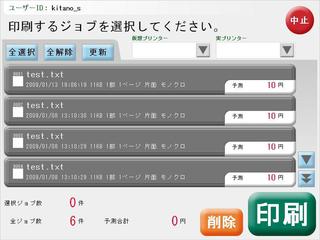
- 印刷ジョブを指定します。画面に表示されている印刷ジョブの一覧で、印刷を希望する印刷ジョブをタッチしてください。指定されると左側のチェックボックス(□)にチェックが入ります。すべて印刷する場合は「全選択」をタッチします。
いくつの印刷ジョブを指定したかは、画面下の「選択ジョブ数」で確認できます。
また1回の合計印刷枚数は100枚までです。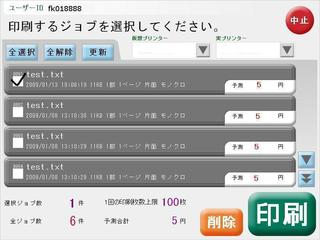
- 印刷を指示します。画面右下の「印刷」ボタンをタッチし、ICカードをカードリーダに挿入してください。
(印刷しないで選択した印刷ジョブを削除する場合は、画面の「削除」ボタンをタッチしてください) - 「印刷確認」画面では、問題無ければ「はい」をタッチします。
※ここで「はい」をタッチした後に印刷を中止をすることはできません。
- 印刷が実行されます。
※B4またはB5サイズが印刷できないプリンタがあります。それらのプリンタで印刷できないサイズを印刷しようとすると、「印刷エラー」画面がでますので、「はい」をタッチしてください。印刷できない印刷ジョブは、別のプリンタで印刷してください。 --> - 印刷が終了すると精算画面が表示されますので、「精算」をタッチします。

- 「精算の確認」画面がでますので、「はい」をタッチします。

- 印刷が終了するとオープニング画面に戻ります。ICカードがカードリーダから出てくるので、忘れずに持ち帰って下さい。
- 印刷が終了するとオープニング画面に戻ります。
他に印刷していない印刷ジョブがあるときは「印刷の継続確認」画面がでますので、「はい」または「いいえ」をタッチします。「はい」をタッチすると、印刷ジョブの一覧画面に戻ります。「いいえ」をタッチするとオープニング画面に戻ります。
- ICカードがカードリーダから出てくるので、忘れずに持ち帰って下さい。
その他
- 不明な点は信濃町ITCヘルプデスク(内線62657)にお問い合わせください。
最終更新日: 2015年7月30日
内容はここまでです。




